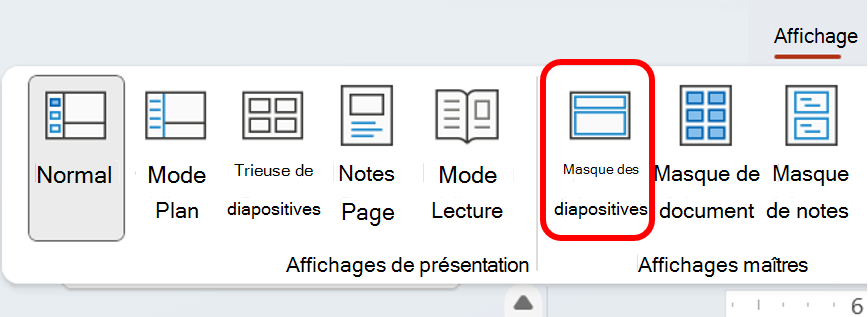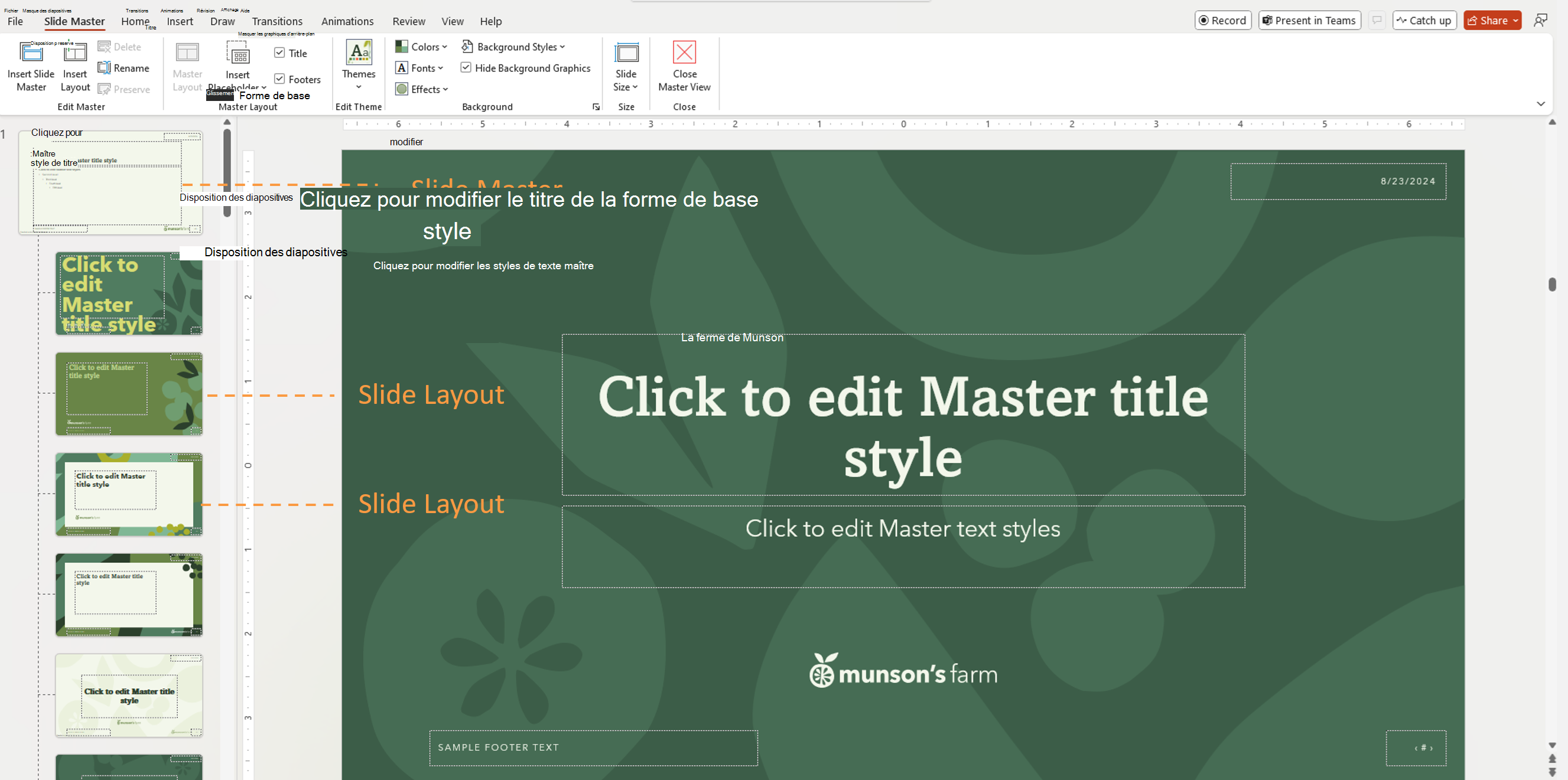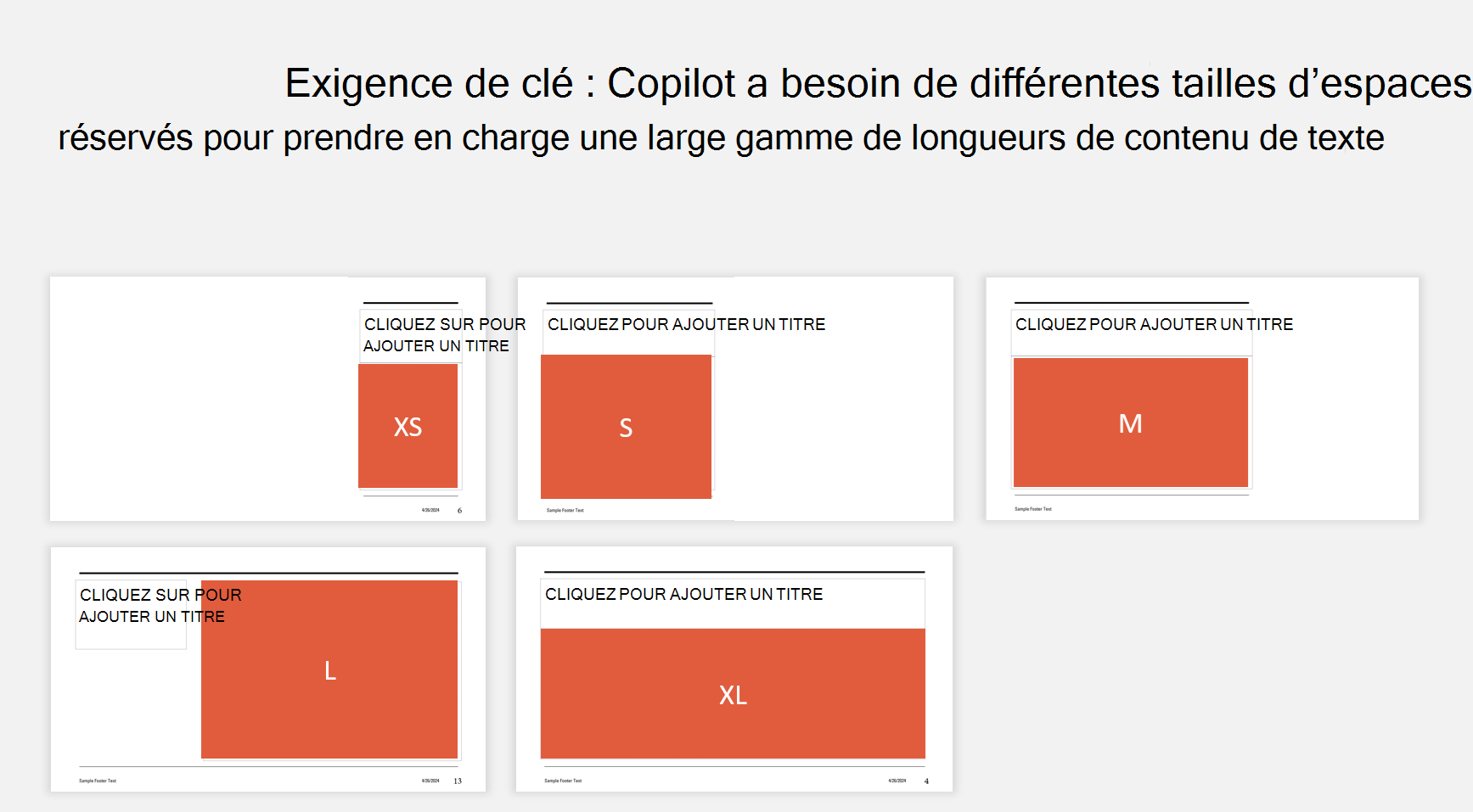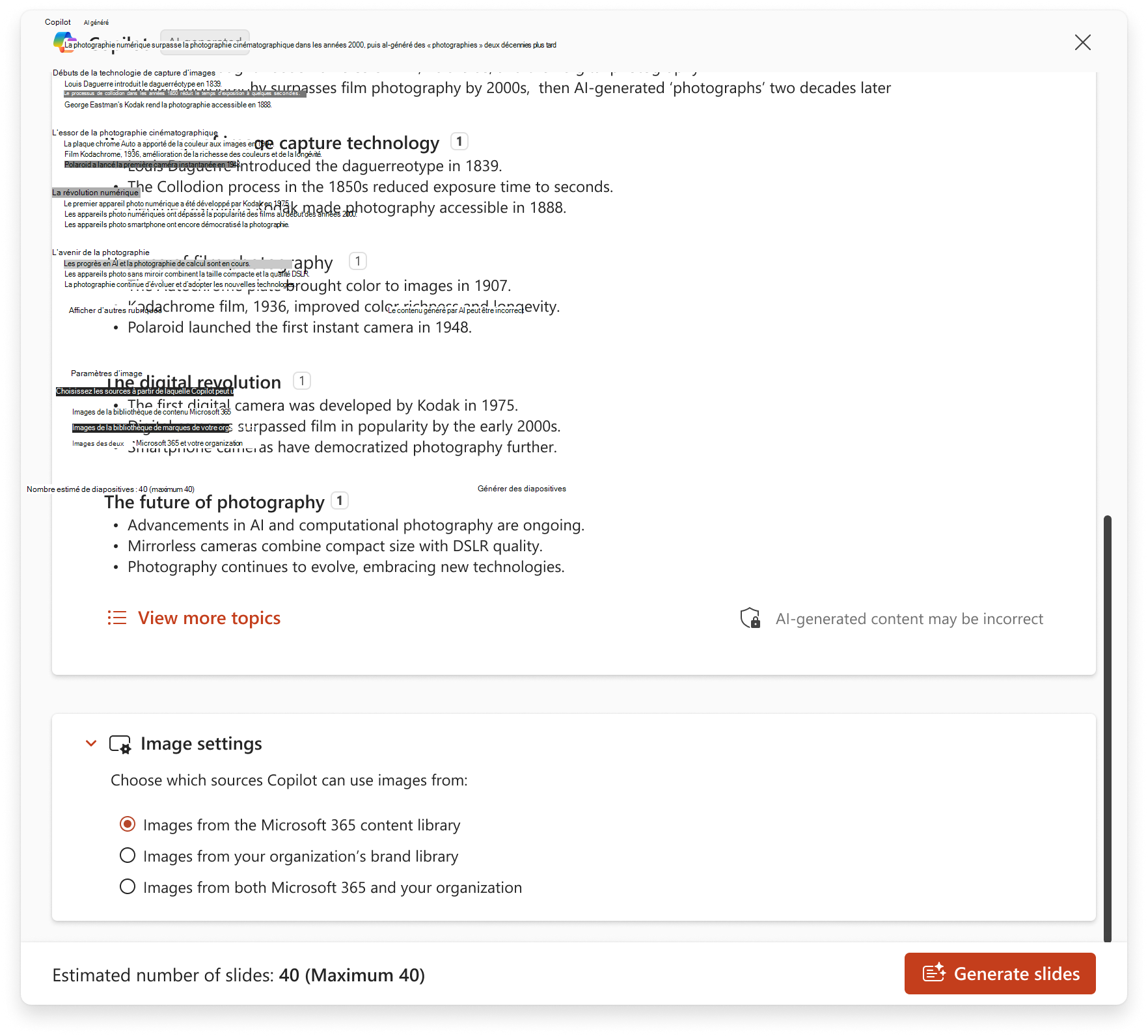Ce document fournit des instructions pas à pas pour la création et la personnalisation d’un modèle PowerPoint optimisé pour Microsoft Copilot. Le respect de ces recommandations aidera Copilot à générer des présentations soignées et cohérentes avec la marque qui s’alignent sur les normes de conception de votre organization.
Vue d’ensemble du modèle de démarrage
Microsoft a développé un modèle de démarrage PowerPoint Copilot optimisé pour une utilisation avec Copilot. Ce modèle suit les meilleures pratiques et inclut des dispositions recommandées, garantissant ainsi que Copilot peut générer des diapositives de haute qualité qui s’alignent sur les besoins en matière de personnalisation et de contenu de votre organization.
Modèle de démarrage prêt pour Copilot de Microsoft :
-
Suivre les meilleures pratiques pour la lisibilité et l’attrait visuel
-
Inclut une variété de dispositions pour différents types de contenu (texte uniquement, image + texte, diapositives de couverture, etc.)
-
Utilise des noms de disposition descriptifs afin que Copilot puisse identifier et sélectionner le format approprié
-
Fonctionnalités de tailles et de positions d’espace réservé claires pour garantir que le contenu s’adapte bien
Vous pouvez télécharger le modèle ici : Billet de blog d’annonce sur TechCommunity (faites défiler tout le chemin vers le bas pour trouver le lien)
Ajout de la personnalisation de votre organization
Personnalisez votre modèle en le modifiant en mode Masque des diapositives pour garantir une personnalisation cohérente entre toutes les dispositions :
-
Logo, couleurs, polices : ajoutez-les au masque des diapositives afin qu’elles soient héritées par toutes les dispositions
-
Polices de thème & couleurs : définissez des polices/couleurs de thème en mode Masque des diapositives afin que les espaces réservés les adoptent automatiquement
-
Éléments décoratifs : ajoutez des formes, des lignes, des filigranes ou des arrière-plans qui reflètent votre identité de marque
Pour en savoir plus sur l’utilisation du mode Masque des diapositives, consultez Qu’est-ce qu’un master de diapositive ?
Conseil : Assurez-vous que les éléments de conception ne chevauchent pas les espaces réservés texte/image pour préserver la lisibilité.
Vous pouvez ajouter de la variété en dupliquant des dispositions et en effectuant de petits ajustements (par exemple, en mettant en miroir un espace réservé d’image sur le côté opposé).
Utilisation du mode Masque des diapositives pour concevoir votre modèle
Procédure d’accès :
-
Onglet Mode → PowerPoint Desktop → Masque des diapositives (dans la section Affichages maîtres)
Hiérarchie:
Il existe une hiérarchie de diapositives. La diapositive la plus en haut est le masque des diapositives. Tous les éléments ou définitions de niveau diapositive sur le masque des diapositives seront hérités par les diapositives situées en dessous, appelées Mises en page des diapositives.
Important : Vous pouvez utiliser un modèle PowerPoint pour créer une présentation sur n’importe quelle plateforme, mais les modèles doivent être créés dans PowerPoint pour Windows ou Mac (et non web).
Diapositives de titre :
Pour les modèles d’entreprise, Copilot crée des diapositives de titre sans image, car il prévoit que votre entreprise peut déjà avoir d’autres éléments décoratifs sur votre diapositive de titre qu’elle ne devrait pas interférer avec. Cela dit, si vous souhaitez que votre diapositive de titre ait une image, vous pouvez ajouter manuellement des images à vos dispositions de diapositives de titre en mode Masque des diapositives. Créez plusieurs dispositions avec différentes images si vous souhaitez la variété.
Nommage de disposition dans Copilot
Nous vous recommandons de conserver les noms de disposition du modèle de démarrage, dans la mesure du possible. Ils sont optimisés pour Copilot. Si des modifications sont nécessaires, vérifiez que les nouveaux noms reflètent l’objectif de la diapositive et suivez ces exemples :
|
Type de diapositive |
Noms de disposition recommandés |
|---|---|
|
Titre |
Diapositive de titre Cover Titre |
|
Agenda |
Agenda Diapositive de l’ordre du jour |
|
Section |
Section Séparateur Transition Chapitre |
|
Content (Contenu) |
Content (Contenu) Texte |
|
Conclusion |
Conclusion Fermeture Fin de la diapositive Résumé |
Recommandations :
-
Vérifiez que chaque type de diapositive a au moins une disposition correspondante.
-
Pour aider Copilot à décider d’exclure une disposition, renommez la disposition afin d’éviter d’utiliser des mots clés reconnus (elle sera toujours disponible pour un utilisateur dans votre organization).
Comment Copilot sélectionne les dispositions
Actuellement, Copilot prend en charge cinq types de diapositives : Titre, Agenda, Contenu, Section, Conclusion.La sélection est basée sur :
-
Nom de la disposition
-
Type et taille de l’espace réservé
Plus votre modèle est varié, plus la sortie Copilot est dynamique.
Guide pratique pour définir des styles d’arrière-plan dans les modèles PowerPoint
Lors de la création d’un modèle PowerPoint, la définition du style d’arrière-plan garantit que le texte et d’autres éléments comme SmartArt utilisent les couleurs appropriées basées sur un thème, en particulier lorsque les utilisateurs basculent entre les styles ou que Copilot génère des présentations à partir du modèle.
Voici comment les définir correctement :
1. Utiliser Theme-Based couleurs du texte dans la forme de base
-
Dans vos dispositions Masque des diapositives, assurez-vous que tout le texte utilise des couleurs de thème telles que « Texte/Arrière-plan – Sombre 1 » ou « Texte/Arrière-plan – Clair 1 ».
-
Évitez de définir manuellement des couleurs : les remplacements manuels ne répondent pas aux modifications de style d’arrière-plan.
2. Appliquer et vérifier le style d’arrière-plan
-
Accédez à Afficher > Masque des diapositives.
-
Sélectionnez la disposition que vous utilisez.
-
Sous l’onglet Création , cliquez sur Mettre en forme l’arrière-plan > styles d’arrière-plan.
-
Pointez sur Style 1 ou Style 4 pour afficher un aperçu du comportement du texte et des couleurs.
-
Vous pouvez également cliquer avec le bouton droit sur Style 1 ou Style 4 et choisir Appliquer à la diapositive sélectionnée si vous vérifiez simplement cette diapositive. Cela permet de confirmer que les couleurs attendues changent correctement lors du changement de styles.
Tests rapides pour confirmer qu’il fonctionne
-
Après avoir appliqué le style d’arrière-plan, dessinez une zone de texte sur la diapositive master.
-
Tapez un élément dedans pour vérifier qu’il s’agit de la couleur du texte que vous attendiez.
-
Basculez entre style 1 et style 4.
-
Si la couleur du texte change de manière appropriée, le style fonctionne.
-
Si ce n’est pas le cas, le style d’arrière-plan peut ne pas être appliqué correctement ou le texte utilise un accentuation ou une couleur fixe.
Remarque sur plusieurs maîtres
Copilot utilise uniquement les dispositions d’une diapositive master.
Si votre modèle a plusieurs formes de base (par exemple, pour différentes palettes de couleurs), nous vous recommandons de les consolider en une seule master pour optimiser la flexibilité, Copilot les combine et les met en correspondance. Vous pouvez également créer un modèle pour chacun des maîtres.
Utilisation de votre modèle mis à jour avec Copilot
-
Enregistrer votre modèle en tant que fichier .potx
-
Ouvrez-le dans PowerPoint.
-
Cliquez sur l’icône Copilot > Créer une présentation
-
Créez votre présentation.
Créer une présentation avec des images de marque de votre entreprise
Copilot pouvez désormais utiliser des images de marque du gestionnaire de ressources numériques (DAM) de votre entreprise pour créer des présentations. Copilot prend actuellement en charge l’accès aux images stockées sur les bibliothèques de ressources d’organisation (OAL) Microsoft.
Important : Cette fonctionnalité a été mise à la disposition du grand public en juin 2025.
Pour utiliser uniquement des images de marque, vous devez sélectionner Images dans le paramètre de bibliothèque de marques de mon organization. La valeur par défaut consiste à utiliser des images de la bibliothèque de contenu Microsoft 365.
Vous pouvez également sélectionner Images à partir de Microsoft 365 et de votre organization pour demander à Copilot de hiérarchiser l’utilisation d’images sur marque et d’avoir des images Microsoft 365 comme sauvegarde.
Étiquettes de source d’image dans les notes de l’orateur
La source de l’image est indiquée dans les notes de l’orateur. Pour Microsoft 365 images, la notation sera la bibliothèque de contenu Microsoft 365. Les images provenant de votre entreprise seront étiquetées en tant que bibliothèque de marques (YourCompanyName).
Comment configurer Copilot pour utiliser vos images de marque
Vous souhaitez que Copilot sélectionne automatiquement les images de marque appropriées à partir de votre OAL SharePoint (comme indiqué ci-dessus) ou de Templafy ? Configurer les étapes ici : Comment activer les images de marque d’entreprise avec PowerPoint Copilot
Résumé de la meilleure sortie Copilot
-
Consolider les masque des diapositives : conservez toutes les dispositions sous une seule master
-
Inclure les dispositions principales : titre, ordre du jour, section, contenu, conclusion
-
Fournir une variété d’espaces réservés : différents espaces réservés de taille permettent au contenu de s’adapter de manière appropriée
-
Supprimer les espaces réservés de sous-titres sur les diapositives de contenu - Copilot ne les remplit pas
-
Utiliser les types d’espaces réservés corrects : les dispositions de titre ont besoin d’un espace réservé Titre et d’un espace réservé Texte dans le masque des diapositives
-
Éviter les éléments qui se chevauchent : séparez les espaces réservés & les graphiques
-
Marquer les éléments décoratifs : utilisez le vérificateur d’accessibilité → marquer comme décoratif afin que Copilot les laisse en place
-
Ajuster la taille de la police du titre : 40 pt pour les titres plus longs ou 65 pt pour les titres courts et concis
En savoir plus
Créer une présentation à partir de zéro avec Copilot dans PowerPoint